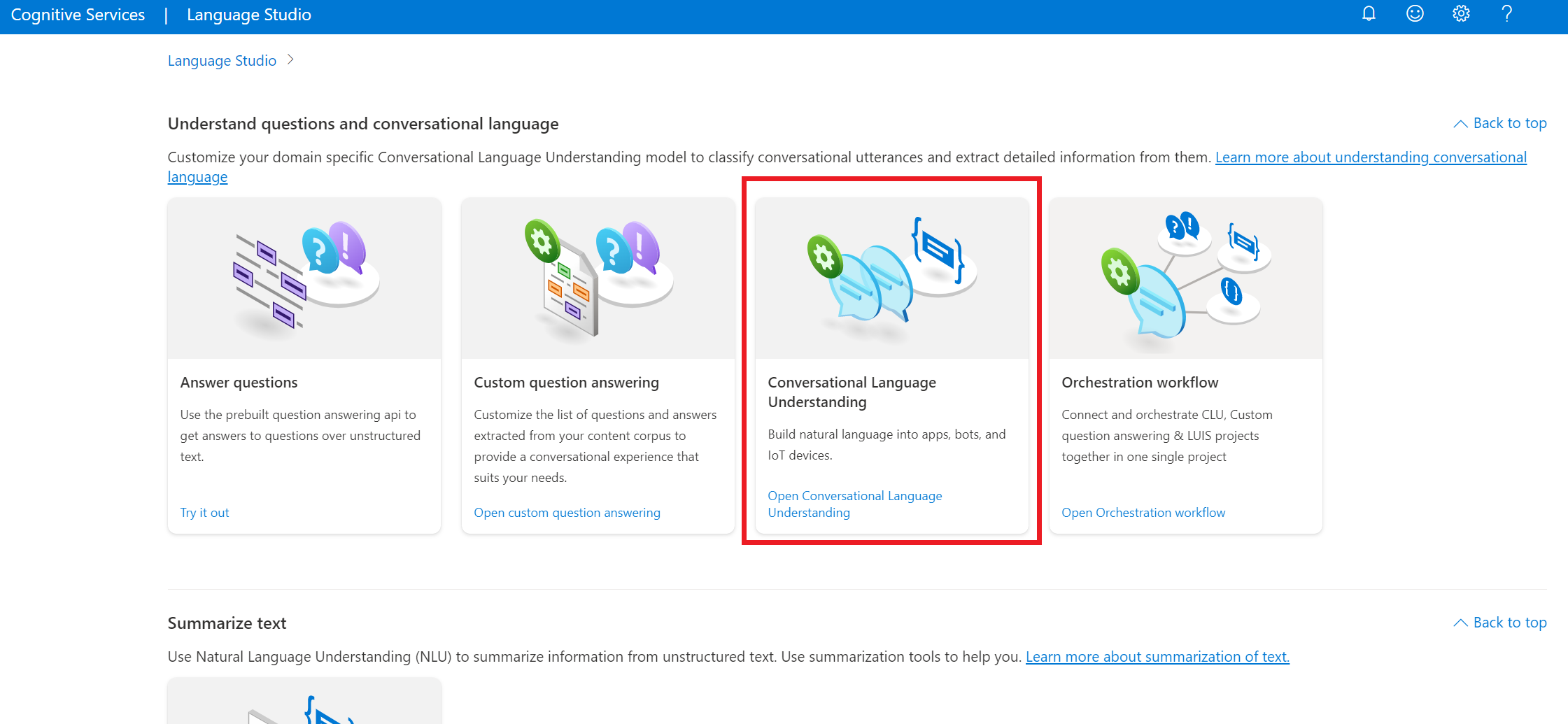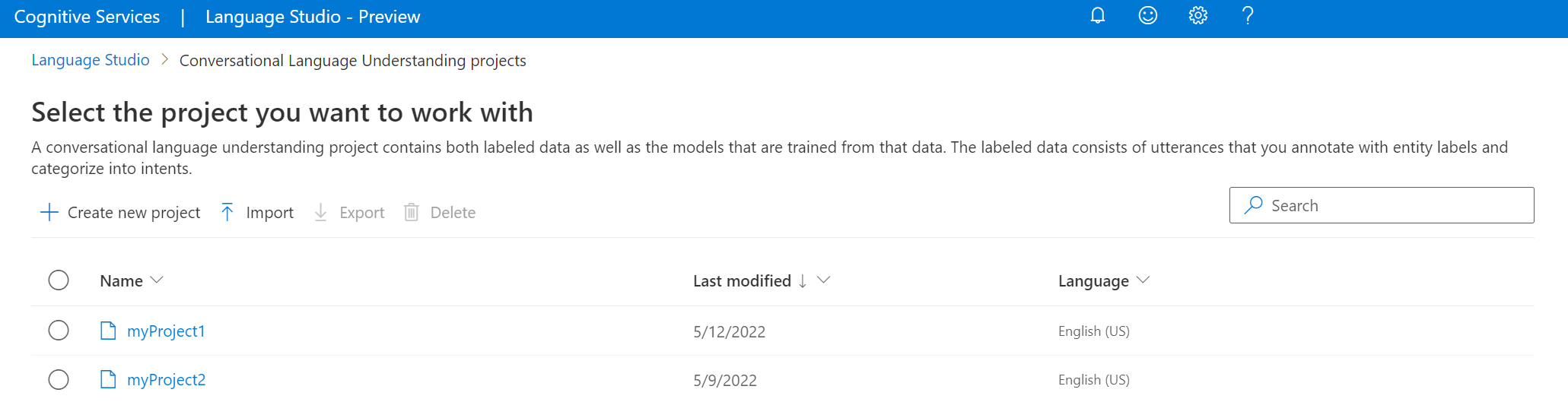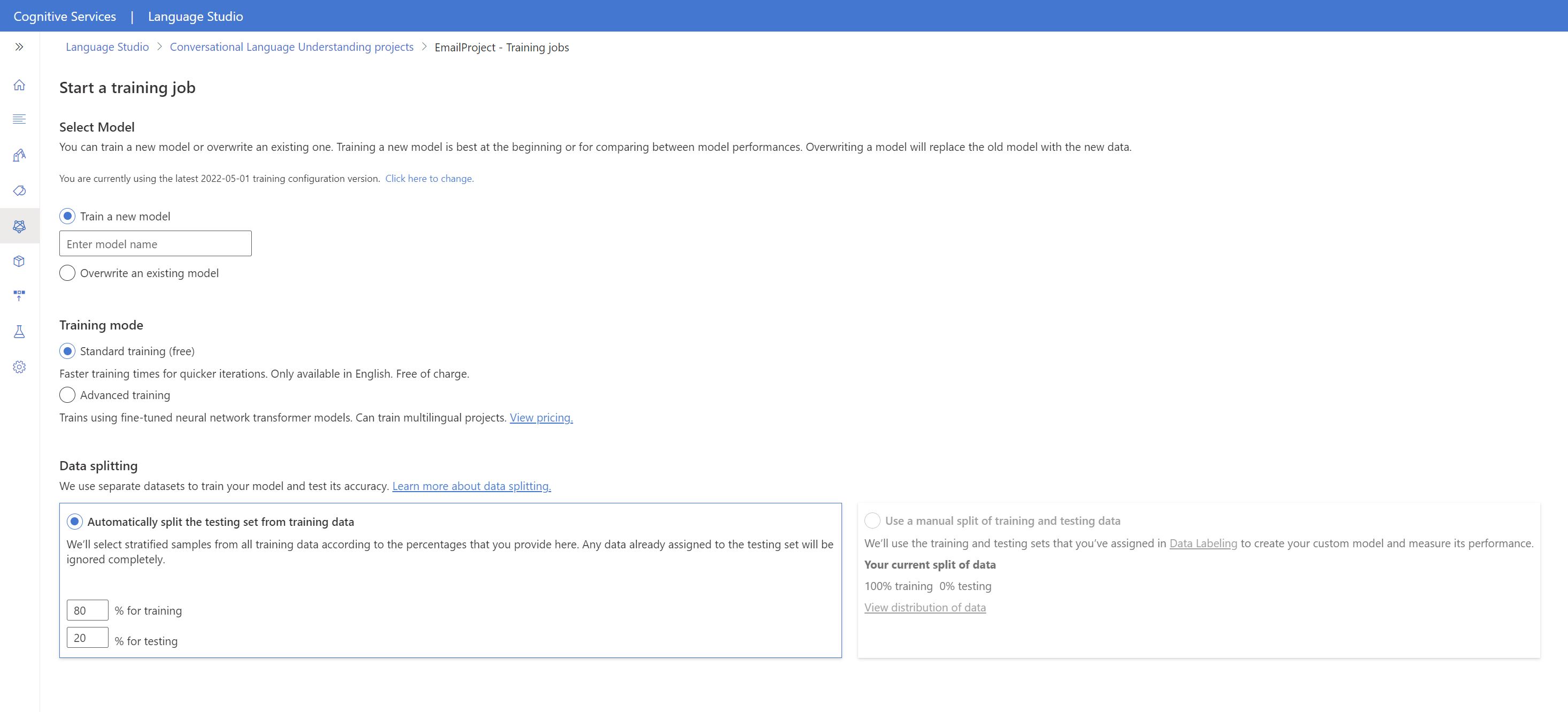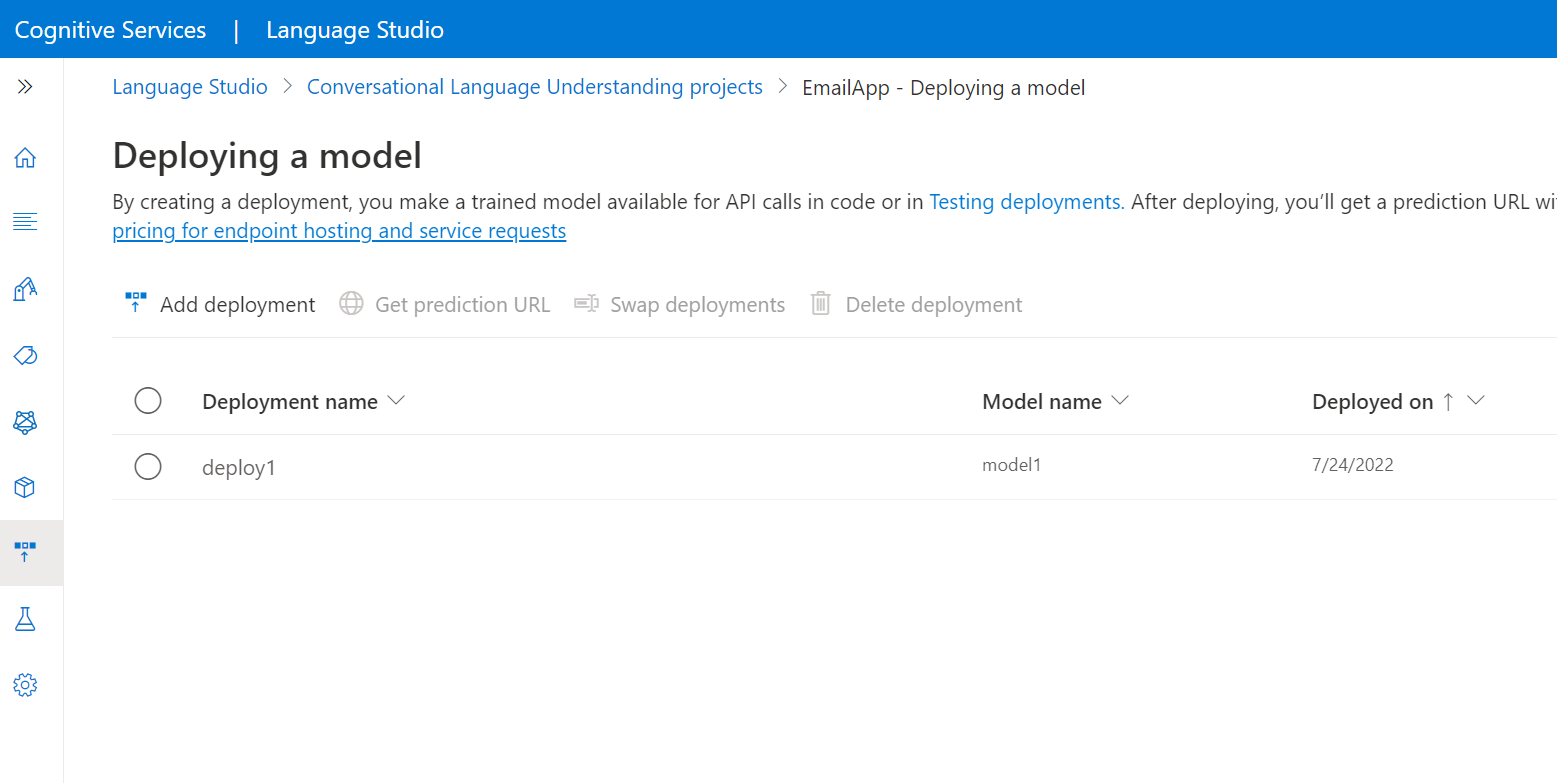Snabbstart: Förståelse för konversationsspråk
Använd den här artikeln om du vill komma igång med förståelse för konversationsspråk med hjälp av Language Studio och REST-API:et. Följ de här stegen för att prova ett exempel.
Förutsättningar
- Azure-prenumeration – Skapa en kostnadsfritt.
Logga in på Language Studio
Gå till Language Studio och logga in med ditt Azure-konto.
I fönstret Välj en språkresurs som visas letar du upp din Azure-prenumeration och väljer din Språkresurs. Om du inte har någon resurs kan du skapa en ny.
Instansinformation Obligatoriskt värde Azure-prenumeration Din Azure-prenumeration. Azure-resursgrupp Namnet på din Azure-resursgrupp. Azure-resursnamn Ditt Azure-resursnamn. Plats En av de regioner som stöds för språkresursen. Till exempel "USA, västra 2". Prisnivå En av de giltiga prisnivåerna för språkresursen. Du kan använda nivån Kostnadsfri (F0) för att prova tjänsten.
Skapa ett projekt för att förstå konversationsspråk
När du har valt en språkresurs skapar du ett projekt för att förstå konversationsspråk. Ett projekt är ett arbetsområde för att skapa dina anpassade ML-modeller baserat på dina data. Ditt projekt kan bara nås av dig och andra som har åtkomst till den språkresurs som används.
För den här snabbstarten kan du ladda ned den här exempelprojektfilen och importera den. Det här projektet kan förutsäga de avsedda kommandona från användarindata, till exempel: läsa e-postmeddelanden, ta bort e-postmeddelanden och koppla ett dokument till ett e-postmeddelande.
Under avsnittet Förstå frågor och konversationsspråk i Language Studio väljer du Förståelse för konversationsspråk.
På så sätt kommer du till projektsidan för språktolkning för konversationer. Bredvid knappen Skapa nytt projekt väljer du Importera.
Ladda upp den JSON-fil som du vill importera i fönstret som visas. Kontrollera att filen följer JSON-formatet som stöds.
När uppladdningen är klar hamnar du på sidan Schemadefinition . För den här snabbstarten har schemat redan skapats och yttranden är redan märkta med avsikter och entiteter.
Träna din modell
När du har skapat ett projekt bör du vanligtvis skapa ett schema - och etikettyttranden. För den här snabbstarten har vi redan importerat ett färdigt projekt med inbyggda scheman och märkta yttranden.
Om du vill träna en modell måste du starta ett träningsjobb. Utdata från ett lyckat träningsjobb är din tränade modell.
Så här börjar du träna din modell inifrån Language Studio:
Välj Träna modell på menyn till vänster.
Välj Starta ett träningsjobb på den översta menyn.
Välj Träna en ny modell och ange ett nytt modellnamn i textrutan. Om du vill ersätta en befintlig modell med en modell som tränats på nya data väljer du Skriv över en befintlig modell och väljer sedan en befintlig modell. Att skriva över en tränad modell är oåterkalleligt, men det påverkar inte dina distribuerade modeller förrän du distribuerar den nya modellen.
Välj träningsläge. Du kan välja Standardträning för snabbare träning, men det är bara tillgängligt för engelska. Eller så kan du välja Avancerad utbildning som stöds för andra språk och flerspråkiga projekt, men det innebär längre utbildningstider. Läs mer om träningslägen.
Välj en datadelningsmetod . Du kan välja Att automatiskt dela upp testuppsättningen från träningsdata där systemet delar upp dina yttranden mellan tränings- och testuppsättningarna, enligt de angivna procentandelarna. Eller så kan du använda en manuell uppdelning av tränings- och testdata. Det här alternativet är bara aktiverat om du har lagt till yttranden i testuppsättningen när du etiketterade dina yttranden.
Välj knappen Träna.
Välj träningsjobbets ID i listan. En panel visas där du kan kontrollera träningsförloppet, jobbstatusen och annan information för det här jobbet.
Kommentar
- Endast slutförda träningsjobb genererar modeller.
- Träningen kan ta lite tid mellan ett par minuter och ett par timmar baserat på antalet yttranden.
- Du kan bara köra ett träningsjobb i taget. Du kan inte starta andra träningsjobb i samma projekt förrän jobbet som körs har slutförts.
- Den maskininlärning som används för att träna modeller uppdateras regelbundet. Om du vill träna på en tidigare konfigurationsversion väljer du Välj här om du vill ändra från sidan Starta ett träningsjobb och välja en tidigare version.
Distribuera din modell
När du har tränat en modell kan du granska dess utvärderingsinformation. I den här snabbstarten distribuerar du bara din modell och gör den tillgänglig för dig att prova i Language Studio, eller så kan du anropa förutsägelse-API:et.
Så här distribuerar du din modell inifrån Language Studio:
Välj Distribuera en modell från menyn till vänster.
Välj Lägg till distribution för att starta guiden Lägg till distribution .
Välj Skapa ett nytt distributionsnamn för att skapa en ny distribution och tilldela en tränad modell i listrutan nedan. Annars kan du välja Skriv över ett befintligt distributionsnamn för att effektivt ersätta den modell som används av en befintlig distribution.
Kommentar
Om du skriver över en befintlig distribution krävs inte ändringar i ditt Förutsägelse-API-anrop , men de resultat du får baseras på den nyligen tilldelade modellen.
Välj en tränad modell i listrutan Modell .
Välj Distribuera för att starta distributionsjobbet.
När distributionen har slutförts visas ett förfallodatum bredvid den. Distributionen upphör att gälla när den distribuerade modellen inte kommer att användas för förutsägelse, vilket vanligtvis sker tolv månader efter att en träningskonfiguration upphör att gälla.
Testa distribuerad modell
Så här testar du dina distribuerade modeller från Language Studio:
Välj Testa distributioner på menyn till vänster.
För flerspråkiga projekt går du till listrutan Välj textspråk och väljer språket för det yttrande som du testar.
I listrutan Distributionsnamn väljer du det distributionsnamn som motsvarar den modell som du vill testa. Du kan bara testa modeller som har tilldelats distributioner.
I textrutan anger du ett yttrande som ska testas. Om du till exempel har skapat ett program för e-postrelaterade yttranden kan du ange Ta bort det här e-postmeddelandet.
Längst upp på sidan väljer du Kör testet.
När du har kört testet bör du se svaret från modellen i resultatet. Du kan visa resultatet i entitetskortvyn eller visa det i JSON-format.
Rensa resurser
När du inte längre behöver projektet kan du ta bort projektet med Hjälp av Language Studio. Välj Projekt i den vänstra navigeringsmenyn, välj det projekt som du vill ta bort och välj sedan Ta bort på den översta menyn.
Förutsättningar
- Azure-prenumeration – Skapa en kostnadsfritt.
Skapa en ny resurs från Azure-portalen
Logga in på Azure-portalen för att skapa en ny Azure AI Language-resurs.
Välj Skapa en ny resurs
I fönstret som visas söker du efter Språktjänst
Välj Skapa
Skapa en språkresurs med följande information.
Instansinformation Obligatoriskt värde Region En av de regioner som stöds för språkresursen. Name Obligatoriskt namn för språkresursen Prisnivå En av de prisnivåer som stöds för din Språkresurs.
Hämta dina resursnycklar och slutpunkt
Gå till resursöversiktssidan i Azure-portalen.
På menyn till vänster väljer du Nycklar och Slutpunkt. Du använder slutpunkten och nyckeln för API-begäranden
Importera ett nytt CLU-exempelprojekt
När du har skapat en språkresurs skapar du ett projekt för förståelse av konversationsspråk. Ett projekt är ett arbetsområde för att skapa dina anpassade ML-modeller baserat på dina data. Ditt projekt kan bara nås av dig och andra som har åtkomst till den språkresurs som används.
För den här snabbstarten kan du ladda ned det här exempelprojektet och importera det. Det här projektet kan förutsäga de avsedda kommandona från användarindata, till exempel: läsa e-postmeddelanden, ta bort e-postmeddelanden och koppla ett dokument till ett e-postmeddelande.
Utlösa importprojektjobbet
Skicka en POST-begäran med hjälp av följande URL, rubriker och JSON-brödtext för att importera projektet.
Begäran-URL
Använd följande URL när du skapar din API-begäran. Ersätt platshållarvärdena med dina egna värden.
{ENDPOINT}/language/authoring/analyze-conversations/projects/{PROJECT-NAME}/:import?api-version={API-VERSION}
| Platshållare | Värde | Exempel |
|---|---|---|
{ENDPOINT} |
Slutpunkten för att autentisera din API-begäran. | https://<your-custom-subdomain>.cognitiveservices.azure.com |
{PROJECT-NAME} |
Namnet på projektet. Det här värdet är skiftlägeskänsligt och måste matcha projektnamnet i JSON-filen som du importerar. | EmailAppDemo |
{API-VERSION} |
Den version av API:et som du anropar. | 2023-04-01 |
Sidhuvuden
Använd följande rubrik för att autentisera din begäran.
| Tangent | Värde |
|---|---|
Ocp-Apim-Subscription-Key |
Nyckeln till resursen. Används för att autentisera dina API-begäranden. |
Brödtext
JSON-brödtexten som du skickar liknar följande exempel. Mer information om JSON-objektet finns i referensdokumentationen .
{
"projectFileVersion": "{API-VERSION}",
"stringIndexType": "Utf16CodeUnit",
"metadata": {
"projectKind": "Conversation",
"settings": {
"confidenceThreshold": 0.7
},
"projectName": "{PROJECT-NAME}",
"multilingual": true,
"description": "Trying out CLU",
"language": "{LANGUAGE-CODE}"
},
"assets": {
"projectKind": "Conversation",
"intents": [
{
"category": "intent1"
},
{
"category": "intent2"
}
],
"entities": [
{
"category": "entity1"
}
],
"utterances": [
{
"text": "text1",
"dataset": "{DATASET}",
"intent": "intent1",
"entities": [
{
"category": "entity1",
"offset": 5,
"length": 5
}
]
},
{
"text": "text2",
"language": "{LANGUAGE-CODE}",
"dataset": "{DATASET}",
"intent": "intent2",
"entities": []
}
]
}
}
| Key | Platshållare | Värde | Exempel |
|---|---|---|---|
{API-VERSION} |
Den version av API:et som du anropar. | 2023-04-01 |
|
projectName |
{PROJECT-NAME} |
Namnet på projektet. Det här värdet är skiftlägeskänsligt. | EmailAppDemo |
language |
{LANGUAGE-CODE} |
En sträng som anger språkkoden för de yttranden som används i projektet. Om projektet är ett flerspråkigt projekt väljer du språkkoden för de flesta yttrandena. | en-us |
multilingual |
true |
Ett booleskt värde som gör att du kan ha dokument på flera språk i datauppsättningen. När din modell distribueras kan du fråga modellen på alla språk som stöds, inklusive språk som inte ingår i dina träningsdokument. | true |
dataset |
{DATASET} |
Se hur du tränar en modell för information om hur du delar upp dina data mellan en test- och träningsuppsättning. Möjliga värden för det här fältet är Train och Test. |
Train |
Vid en lyckad begäran innehåller API-svaret en operation-location rubrik med en URL som du kan använda för att kontrollera status för importjobbet. Den är formaterad så här:
{ENDPOINT}/language/authoring/analyze-conversations/projects/{PROJECT-NAME}/import/jobs/{JOB-ID}?api-version={API-VERSION}
Hämta status för importjobbet
När du skickar en lyckad projektimportbegäran finns den fullständiga begärande-URL:en för att kontrollera importjobbets status (inklusive din slutpunkt, projektnamn och jobb-ID) i svarets operation-location huvud.
Använd följande GET-begäran för att fråga efter status för importjobbet. Du kan använda den URL som du fick från föregående steg eller ersätta platshållarvärdena med dina egna värden.
{ENDPOINT}/language/authoring/analyze-conversations/projects/{PROJECT-NAME}/import/jobs/{JOB-ID}?api-version={API-VERSION}
| Platshållare | Värde | Exempel |
|---|---|---|
{ENDPOINT} |
Slutpunkten för att autentisera din API-begäran. | https://<your-custom-subdomain>.cognitiveservices.azure.com |
{PROJECT-NAME} |
Namnet på projektet. Det här värdet är skiftlägeskänsligt. | myProject |
{JOB-ID} |
ID:t för att hitta statusen för importjobbet. | xxxxxxxx-xxxx-xxxx-xxxx-xxxxxxxxxxxxx |
{API-VERSION} |
Den version av API:et som du anropar. | 2023-04-01 |
Sidhuvuden
Använd följande rubrik för att autentisera din begäran.
| Nyckel | Description | Värde |
|---|---|---|
Ocp-Apim-Subscription-Key |
Nyckeln till resursen. Används för att autentisera dina API-begäranden. | {YOUR-PRIMARY-RESOURCE-KEY} |
Själva svaret
När du har skickat begäran får du följande svar. Fortsätt att avsöka den här slutpunkten tills statusparametern ändras till "lyckades".
{
"jobId": "xxxxx-xxxxx-xxxx-xxxxx",
"createdDateTime": "2022-04-18T15:17:20Z",
"lastUpdatedDateTime": "2022-04-18T15:17:22Z",
"expirationDateTime": "2022-04-25T15:17:20Z",
"status": "succeeded"
}
Börja träna din modell
När du har skapat ett projekt bör du vanligtvis skapa schema - och taggyttranden. I den här snabbstarten har vi redan importerat ett färdigt projekt med inbyggda scheman och taggade yttranden.
Skapa en POST-begäran med hjälp av följande URL, rubriker och JSON-brödtext för att skicka ett träningsjobb.
Begäran-URL
Använd följande URL när du skapar din API-begäran. Ersätt platshållarvärdena med dina egna värden.
{ENDPOINT}/language/authoring/analyze-conversations/projects/{PROJECT-NAME}/:train?api-version={API-VERSION}
| Platshållare | Värde | Exempel |
|---|---|---|
{ENDPOINT} |
Slutpunkten för att autentisera din API-begäran. | https://<your-custom-subdomain>.cognitiveservices.azure.com |
{PROJECT-NAME} |
Namnet på projektet. Det här värdet är skiftlägeskänsligt. | EmailApp |
{API-VERSION} |
Den version av API:et som du anropar. | 2023-04-01 |
Sidhuvuden
Använd följande rubrik för att autentisera din begäran.
| Tangent | Värde |
|---|---|
Ocp-Apim-Subscription-Key |
Nyckeln till resursen. Används för att autentisera dina API-begäranden. |
Begärandetext
Använd följande objekt i din begäran. Modellen namnges efter det värde som du använder för parametern modelLabel när träningen är klar.
{
"modelLabel": "{MODEL-NAME}",
"trainingMode": "{TRAINING-MODE}",
"trainingConfigVersion": "{CONFIG-VERSION}",
"evaluationOptions": {
"kind": "percentage",
"testingSplitPercentage": 20,
"trainingSplitPercentage": 80
}
}
| Key | Platshållare | Värde | Exempel |
|---|---|---|---|
modelLabel |
{MODEL-NAME} |
Namnet på din modell. | Model1 |
trainingConfigVersion |
{CONFIG-VERSION} |
Träningskonfigurationsmodellens version. Som standard används den senaste modellversionen . | 2022-05-01 |
trainingMode |
{TRAINING-MODE} |
Träningsläget som ska användas för träning. Lägen som stöds är Standardträning, snabbare utbildning, men endast tillgängliga för engelska och avancerad utbildning som stöds för andra språk och flerspråkiga projekt, men omfattar längre utbildningstider. Läs mer om träningslägen. | standard |
kind |
percentage |
Dela upp metoder. Möjliga värden är percentage eller manual. Mer information finns i träna en modell . |
percentage |
trainingSplitPercentage |
80 |
Procentandel av dina taggade data som ska ingå i träningsuppsättningen. Rekommenderat värde är 80. |
80 |
testingSplitPercentage |
20 |
Procentandel av dina taggade data som ska ingå i testuppsättningen. Rekommenderat värde är 20. |
20 |
Kommentar
Och trainingSplitPercentagetestingSplitPercentage krävs endast om Kind anges till percentage och summan av båda procentandelarna ska vara lika med 100.
När du har skickat din API-begäran får du ett 202 svar som anger att det har lyckats. Extrahera värdet i svarshuvudena operation-location . Den formateras så här:
{ENDPOINT}/language/authoring/analyze-conversations/projects/{PROJECT-NAME}/train/jobs/{JOB-ID}?api-version={API-VERSION}
Du kan använda den här URL:en för att hämta träningsjobbets status.
Hämta status för träningsjobbet
Träningen kan ta tid att slutföra – ibland mellan 10 och 30 minuter. Du kan använda följande begäran för att fortsätta avsöka statusen för träningsjobbet tills det har slutförts.
När du skickar en lyckad utbildningsbegäran finns den fullständiga begärande-URL:en för att kontrollera jobbets status (inklusive din slutpunkt, projektnamn och jobb-ID) i svarets operation-location huvud.
Använd följande GET-begäran för att få status för din modells träningsförlopp. Ersätt platshållarvärdena nedan med dina egna värden.
Begäran-URL
{ENDPOINT}/language/authoring/analyze-conversations/projects/{PROJECT-NAME}/train/jobs/{JOB-ID}?api-version={API-VERSION}
| Platshållare | Värde | Exempel |
|---|---|---|
{YOUR-ENDPOINT} |
Slutpunkten för att autentisera din API-begäran. | https://<your-custom-subdomain>.cognitiveservices.azure.com |
{PROJECT-NAME} |
Namnet på projektet. Det här värdet är skiftlägeskänsligt. | EmailApp |
{JOB-ID} |
ID:t för att hitta modellens träningsstatus. | xxxxxxxx-xxxx-xxxx-xxxx-xxxxxxxxxxxxx |
{API-VERSION} |
Den version av API:et som du anropar. | 2023-04-01 |
Sidhuvuden
Använd följande rubrik för att autentisera din begäran.
| Tangent | Värde |
|---|---|
Ocp-Apim-Subscription-Key |
Nyckeln till resursen. Används för att autentisera dina API-begäranden. |
Svarstext
När du har skickat begäran får du följande svar. Fortsätt att avsöka den här slutpunkten tills statusparametern ändras till "lyckades".
{
"result": {
"modelLabel": "{MODEL-LABEL}",
"trainingConfigVersion": "{TRAINING-CONFIG-VERSION}",
"trainingMode": "{TRAINING-MODE}",
"estimatedEndDateTime": "2022-04-18T15:47:58.8190649Z",
"trainingStatus": {
"percentComplete": 3,
"startDateTime": "2022-04-18T15:45:06.8190649Z",
"status": "running"
},
"evaluationStatus": {
"percentComplete": 0,
"status": "notStarted"
}
},
"jobId": "xxxxx-xxxxx-xxxx-xxxxx-xxxx",
"createdDateTime": "2022-04-18T15:44:44Z",
"lastUpdatedDateTime": "2022-04-18T15:45:48Z",
"expirationDateTime": "2022-04-25T15:44:44Z",
"status": "running"
}
| Tangent | Värde | Exempel |
|---|---|---|
modelLabel |
Modellnamnet | Model1 |
trainingConfigVersion |
Träningskonfigurationsversionen. Som standard används den senaste versionen . | 2022-05-01 |
trainingMode |
Ditt valda träningsläge. | standard |
startDateTime |
Tidsträningen startade | 2022-04-14T10:23:04.2598544Z |
status |
Status för träningsjobbet | running |
estimatedEndDateTime |
Beräknad tid för att träningsjobbet ska slutföras | 2022-04-14T10:29:38.2598544Z |
jobId |
Ditt träningsjobbs-ID | xxxxx-xxxx-xxxx-xxxx-xxxxxxxxx |
createdDateTime |
Datum och tid för att skapa utbildningsjobb | 2022-04-14T10:22:42Z |
lastUpdatedDateTime |
Träningsjobbet uppdaterades senast datum och tid | 2022-04-14T10:23:45Z |
expirationDateTime |
Förfallodatum och tid för träningsjobb | 2022-04-14T10:22:42Z |
Distribuera din modell
När du har tränat en modell kan du granska dess utvärderingsinformation. I den här snabbstarten distribuerar du bara din modell och anropar förutsägelse-API:et för att fråga efter resultaten.
Skicka distributionsjobb
Skapa en PUT-begäran med hjälp av följande URL, rubriker och JSON-brödtext för att börja distribuera en modell för förståelse av konversationsspråk.
Begäran-URL
{ENDPOINT}/language/authoring/analyze-conversations/projects/{PROJECT-NAME}/deployments/{DEPLOYMENT-NAME}?api-version={API-VERSION}
| Platshållare | Värde | Exempel |
|---|---|---|
{ENDPOINT} |
Slutpunkten för att autentisera din API-begäran. | https://<your-custom-subdomain>.cognitiveservices.azure.com |
{PROJECT-NAME} |
Namnet på projektet. Det här värdet är skiftlägeskänsligt. | myProject |
{DEPLOYMENT-NAME} |
Namnet på distributionen. Det här värdet är skiftlägeskänsligt. | staging |
{API-VERSION} |
Den version av API:et som du anropar. | 2023-04-01 |
Sidhuvuden
Använd följande rubrik för att autentisera din begäran.
| Tangent | Värde |
|---|---|
Ocp-Apim-Subscription-Key |
Nyckeln till resursen. Används för att autentisera dina API-begäranden. |
Begärandetext
{
"trainedModelLabel": "{MODEL-NAME}",
}
| Key | Platshållare | Värde | Exempel |
|---|---|---|---|
| trainedModelLabel | {MODEL-NAME} |
Modellnamnet som ska tilldelas distributionen. Du kan bara tilldela modeller som tränats. Det här värdet är skiftlägeskänsligt. | myModel |
När du har skickat din API-begäran får du ett 202 svar som anger att det har lyckats. Extrahera värdet i svarshuvudena operation-location . Den formateras så här:
{ENDPOINT}/language/authoring/analyze-conversations/projects/{PROJECT-NAME}/deployments/{DEPLOYMENT-NAME}/jobs/{JOB-ID}?api-version={API-VERSION}
Du kan använda den här URL:en för att hämta distributionsjobbets status.
Hämta status för distributionsjobb
När du skickar en lyckad distributionsbegäran finns den fullständiga begärande-URL:en för att kontrollera jobbets status (inklusive din slutpunkt, projektnamn och jobb-ID) i svarets operation-location huvud.
Använd följande GET-begäran för att hämta status för distributionsjobbet. Ersätt platshållarvärdena med dina egna värden.
Begäran-URL
{ENDPOINT}/language/authoring/analyze-conversations/projects/{PROJECT-NAME}/deployments/{DEPLOYMENT-NAME}/jobs/{JOB-ID}?api-version={API-VERSION}
| Platshållare | Värde | Exempel |
|---|---|---|
{ENDPOINT} |
Slutpunkten för att autentisera din API-begäran. | https://<your-custom-subdomain>.cognitiveservices.azure.com |
{PROJECT-NAME} |
Namnet på projektet. Det här värdet är skiftlägeskänsligt. | myProject |
{DEPLOYMENT-NAME} |
Namnet på distributionen. Det här värdet är skiftlägeskänsligt. | staging |
{JOB-ID} |
ID:t för att hitta modellens träningsstatus. | xxxxxxxx-xxxx-xxxx-xxxx-xxxxxxxxxxxxx |
{API-VERSION} |
Den version av API:et som du anropar. | 2023-04-01 |
Sidhuvuden
Använd följande rubrik för att autentisera din begäran.
| Tangent | Värde |
|---|---|
Ocp-Apim-Subscription-Key |
Nyckeln till resursen. Används för att autentisera dina API-begäranden. |
Svarstext
När du har skickat begäran får du följande svar. Fortsätt att avsöka den här slutpunkten tills statusparametern ändras till "lyckades".
{
"jobId":"{JOB-ID}",
"createdDateTime":"{CREATED-TIME}",
"lastUpdatedDateTime":"{UPDATED-TIME}",
"expirationDateTime":"{EXPIRATION-TIME}",
"status":"running"
}
Frågemodell
När din modell har distribuerats kan du börja använda den för att göra förutsägelser via förutsägelse-API:et.
När distributionen är klar kan du börja fråga din distribuerade modell om förutsägelser.
Skapa en POST-begäran med hjälp av följande URL, rubriker och JSON-brödtext för att börja testa en modell för förståelse av konversationsspråk.
Begäran-URL
{ENDPOINT}/language/:analyze-conversations?api-version={API-VERSION}
| Platshållare | Värde | Exempel |
|---|---|---|
{ENDPOINT} |
Slutpunkten för att autentisera din API-begäran. | https://<your-custom-subdomain>.cognitiveservices.azure.com |
{API-VERSION} |
Den version av API:et som du anropar. | 2023-04-01 |
Sidhuvuden
Använd följande rubrik för att autentisera din begäran.
| Tangent | Värde |
|---|---|
Ocp-Apim-Subscription-Key |
Nyckeln till resursen. Används för att autentisera dina API-begäranden. |
Begärandetext
{
"kind": "Conversation",
"analysisInput": {
"conversationItem": {
"id": "1",
"participantId": "1",
"text": "Text 1"
}
},
"parameters": {
"projectName": "{PROJECT-NAME}",
"deploymentName": "{DEPLOYMENT-NAME}",
"stringIndexType": "TextElement_V8"
}
}
| Key | Platshållare | Värde | Exempel |
|---|---|---|---|
participantId |
{JOB-NAME} |
"MyJobName |
|
id |
{JOB-NAME} |
"MyJobName |
|
text |
{TEST-UTTERANCE} |
Yttrandet som du vill förutsäga dess avsikt och extrahera entiteter från. | "Read Matt's email |
projectName |
{PROJECT-NAME} |
Namnet på projektet. Det här värdet är skiftlägeskänsligt. | myProject |
deploymentName |
{DEPLOYMENT-NAME} |
Namnet på distributionen. Det här värdet är skiftlägeskänsligt. | staging |
När du skickar begäran får du följande svar för förutsägelsen
Själva svaret
{
"kind": "ConversationResult",
"result": {
"query": "Text1",
"prediction": {
"topIntent": "inten1",
"projectKind": "Conversation",
"intents": [
{
"category": "intent1",
"confidenceScore": 1
},
{
"category": "intent2",
"confidenceScore": 0
},
{
"category": "intent3",
"confidenceScore": 0
}
],
"entities": [
{
"category": "entity1",
"text": "text1",
"offset": 29,
"length": 12,
"confidenceScore": 1
}
]
}
}
}
| Key | Exempelvärde | Description |
|---|---|---|
| query | "Läs Matts e-post" | texten som du skickade för frågan. |
| topIntent | "Läs" | Den förutsagda avsikten med högsta konfidenspoäng. |
| Avseenden | [] | En lista över alla avsikter som förutsagts för frågetexten var och en av dem med en konfidenspoäng. |
| entiteter | [] | matris som innehåller en lista över extraherade entiteter från frågetexten. |
API-svar för ett konversationsprojekt
I ett konversationsprojekt får du förutsägelser för både dina avsikter och entiteter som finns i projektet.
- Avsikterna och entiteterna innehåller en konfidenspoäng mellan 0,0 och 1,0 som är associerade med hur säker modellen är på att förutsäga ett visst element i projektet.
- Avsikten med högsta poäng finns i den egna parametern.
- Endast förutsagda entiteter visas i ditt svar.
- Entiteter anger:
- Texten för entiteten som extraherades
- Startplatsen anges med ett förskjutningsvärde
- Längden på entitetstexten som anges med ett längdvärde.
Rensa resurser
När du inte längre behöver projektet kan du ta bort projektet med hjälp av API:erna.
Skapa en DELETE-begäran med hjälp av följande URL, rubriker och JSON-brödtext för att ta bort ett projekt för förståelse av konversationsspråk.
Begäran-URL
{ENDPOINT}/language/authoring/analyze-conversations/projects/{PROJECT-NAME}?api-version={API-VERSION}
| Platshållare | Värde | Exempel |
|---|---|---|
{ENDPOINT} |
Slutpunkten för att autentisera din API-begäran. | https://<your-custom-subdomain>.cognitiveservices.azure.com |
{PROJECT-NAME} |
Namnet på projektet. Det här värdet är skiftlägeskänsligt. | myProject |
{API-VERSION} |
Den version av API:et som du anropar. | 2023-04-01 |
Sidhuvuden
Använd följande rubrik för att autentisera din begäran.
| Tangent | Värde |
|---|---|
Ocp-Apim-Subscription-Key |
Nyckeln till resursen. Används för att autentisera dina API-begäranden. |
När du har skickat din API-begäran får du ett 202 svar som anger att projektet har slutförts, vilket innebär att projektet har tagits bort.